El rendimiento de las unidades SSD es realmente importante que se mantengan al máximo con el objetivo de tener una buena experiencia con el ordenador. El problema llega cuando el propio Windows 11, y una de sus características, está provocando que el SSD funcione con un menor rendimiento. En concreto, según las pruebas, está provocando una ralentización de hasta el 45%.
Esta característica está relacionada con el cifrado de la unidad SSD. Y es que aunque estos dispositivos cuentan con un sistema de cifrado a través de hardware, Windows 11 Pro (que no Windows 11 Home) cuenta con una herramienta para realizar otro cifrado extra.
Windows 11 lastra el rendimiento de los SSD por culpa de BitLocker
La herramienta en cuestión es BitLocker, que llega activa junto a la instalación de Windows 11 Pro y que reduce drásticamente el rendimiento de los SSD según han apuntado las pruebas de TomsHardware. En concreto, remarcan que el rendimiento se ve reducido en hasta un 45%, debido a que el procesador interno va a tener que destinar muchos recursos a cifrar y descifrar todo su contenido.
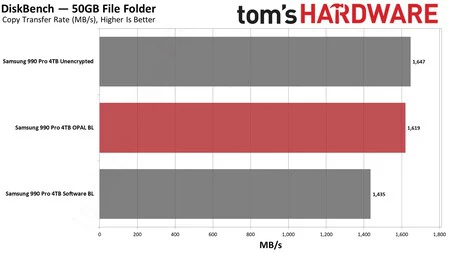
Pero el problema va más allá. Concretamente, se ha podido ver en las pruebas que las escrituras y lecturas aleatorias es la característica del SSD más afectada y que va a perjudicar al rendimiento general de nuestro ordenador. Y es que como es lógico, el SSD es una parte fundamental de cualquier ordenador, y sobre todo si almacena los datos del sistema operativo. En el caso de que se ralentice a la hora de leer y escribir archivos, se va a producir una afectación general de todo el dispositivo.
Durante las pruebas se probaron tres escenarios: uno en el que estaba activo BitLocker y otros dos donde estaba activo el cifrado por hardware y donde no existía cifrado alguno. Aquí se pudo ver claramente que en el primer caso se reducía la latencia y disminuía la tasa de transferencia. Pero los otros dos casos estaban relacionados prácticamente en su rendimiento.
Obviamente, esto es un grave problema, ya que Microsoft no permite desactivar esta función durante la instalación. Y si tienes un ordenador que tenía Windows 11 Pro preinstalado, es muy probable que BitLocker esté activo. Para saber si tienes activo BitLocker, simplemente vas a tener que acceder al símbolo de sistema como administrador e introducir el comando manage-bde -status.
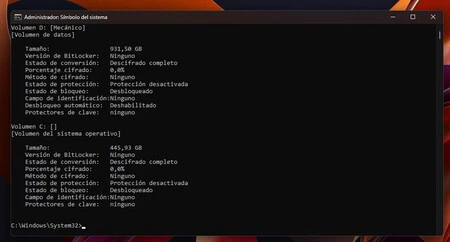
En la información que se genera, deberás fijarte en "Estado de la conversación" y en "Método de cifrado". El primero de estos te dice si el cifrado está activo o desactivo, y el segundo el tipo de cifrado: si aparece XTS-AES significará que el cifrado se hace con BitLocker.
Si esta es tu situación, te puedes plantear desactivar el cifrado de los archivos de la unidad SSD. Es importante remarcar que no es aconsejable, pues le estarás quitando seguridad a tu información. Si hablamos de un ordenador fijo que tienes en casa es posible que no te importe desactivarlo, pero si es un portátil que si te pueden robar es mejor mantenerlo activo.
Igualmente, si quieres el máximo rendimiento en tu dispositivo, vas a poder desactivar esta funcionalidad. Simplemente, tendrás que acceder al símbolo de sistema como administrador e introducir el comando manage-bde -off C: (reemplazando la letra 'C' por la letra que identifica a tu unidad SSD que esté protegida con BitLocker). A partir de ese momento veremos como el rendimiento general del ordenador aumenta, aunque esté menos protegido.
En Genbeta | Windows 11 tiene ocultos estupendos temas y fondos de pantalla para educación: así puedes conseguirlos





